win8蓝牙添加到右键菜单发送到选项的方法
时间:2016-03-03 来源:互联网 浏览量:
win8系统在使用的发现连接蓝牙后点击桌面右键菜单发现“发送到”选项不见了,这样的话用户就不能正常传送文件了。遇到这种情况该怎么解决?下面小编跟大家说说win8蓝牙添加到右键菜单发送到选项的方法,有需要的用户可以看看。
具体方法步骤:
1、打开C:\Windows\System32,搜索fsquirt.exe,这时会得到多个搜索结果,选择路径是C:\Windows\System32。
2、在fsquirt.exe上右键-》创建快捷方式,因为无法在当前位置创建快捷方式,所以点“是”把快捷方式放在桌面上;
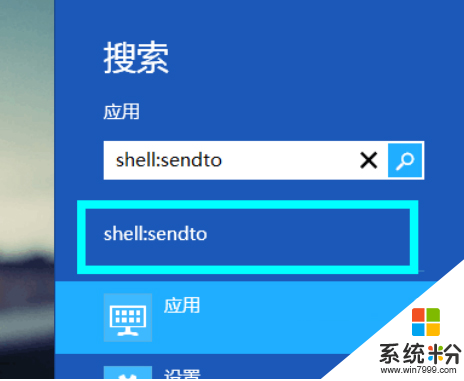
3、在开始屏幕直接输入shell:sendto。然后点击输入框下面出现的shell:sendto;
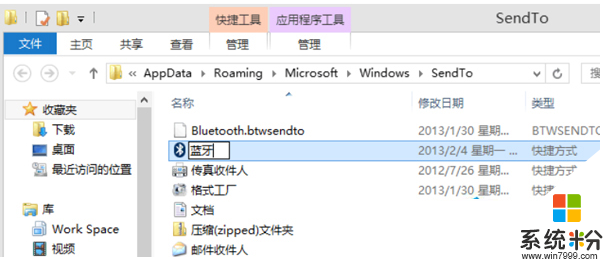
4、把创建好的快捷方式复制到刚刚打开的文件夹中,你也可以给快捷方式重命名一下;
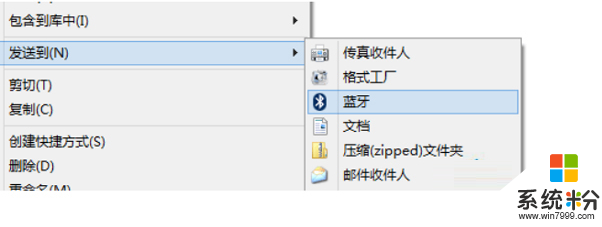
5、如果你发现有Bluetooth.btwsendto文件,你可以删除它,不影响使用。完了之后,右键“发送到”里面就有了蓝牙选项;注:界面跟之前W500装原装驱动的时候的有点不一样。
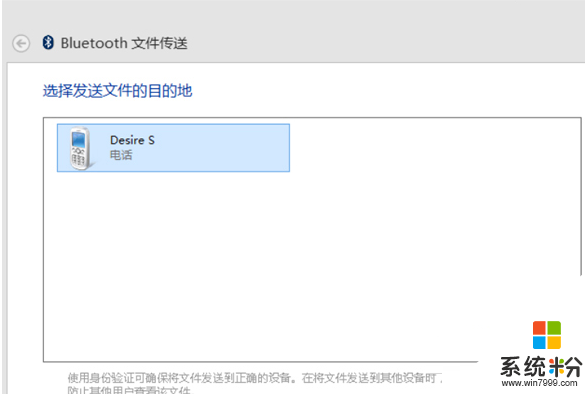
Win8系统连接蓝牙后点击桌面右键菜单发现“发送到”选项不见了问题的解决方法就和大家介绍到这了,通过以上操作后用户就可以在Win8系统中将蓝牙添加到右键菜单“发送到”选项中了,这样就可以顺利传输文件了。要是用户也遇到同样的问题话,不妨参考本文方法来处理,希望本文介绍的内容对大家有所帮助。
我要分享:
相关教程
- ·win8右键菜单怎么添加关机项,win8右键菜单添加关机箱的方法
- ·win8系统的右键菜单中没有个性化选项,怎么添加桌面的图标? win8系统的右键菜单中没有个性化选项,添加桌面的图标的方法
- ·如何在Win8.1右键菜单中添加Defender扫描选项? 在Win8.1右键菜单中添加Defender扫描选项的方法
- ·怎么处理win8.1系统在右键菜单添加使用Windows Defender扫描选项 win8.1系统在右键菜单添加如何使用Windows Defender扫描选项
- ·Win8.1右键菜单“固定到开始屏幕”选项失效怎么解决? Win8.1右键菜单“固定到开始屏幕”选项失效解决的方法有哪些?
- ·win8系统怎么删除右键菜单选项,win8右键菜单多余项怎么删除
- ·win8系统无法打开IE浏览器怎么办|win8系统IE浏览器无法正常打开的处理方法
- ·win8系统如何截取弹出式菜单
- ·win8.1系统处理开机时闪一下才能进入桌面的方法
- ·Win8.1天气无法加载怎么办?
Win8系统教程推荐
- 1 找回win8纯净版系统语言栏的操作方法有哪些 如何找回win8纯净版系统语言栏的操作
- 2 Win8.1正式版怎样自动导出iPhone照片和视频 Win8.1正式版自动导出iPhone照片和视频的方法有哪些
- 3 win8电脑家庭组提示无法正常退出怎么解决? win8电脑家庭组提示无法正常退出怎么处理?
- 4win8系统宽带怎样设置自动联网? win8系统宽带设置自动联网的方法有哪些?
- 5ghost Win8怎样设置开机自动联网 ghost Win8设置开机自动联网的方法有哪些
- 6ghost win8系统语言栏不见如何找回 ghost win8系统语言栏不见找回的方法有哪些
- 7win8重命名输入法不能正常切换的解决办法有哪些 win8重命名输入法不能正常切换该如何解决
- 8Win8分屏显示功能使用的方法有哪些 Win8分屏显示功能如何使用
- 9怎样让win8电脑兼容之前的软件? 让win8电脑兼容之前的软件的方法有哪些?
- 10怎样解决ghost win8频繁重启的烦恼 解决ghost win8频繁重启的烦恼的方法
Win8系统热门教程
- 1 win8无法进入bios怎么办|win8进不了bios的解决方法
- 2 Win8无法连接WiFi或者WiFi掉线怎么解决 Win8无法连接WiFi或者WiFi掉线的解决方法
- 3 Win8电脑网络连接错误并报错118问题的解决方法有哪些 Win8电脑网络连接错误并报错118问题该如何解决
- 4WIN8华硕笔记本怎样设置U盘启动进PE装WIN7系统 WIN8华硕笔记本设置U盘启动进PE装WIN7系统的方法
- 5如何解决 ie浏览器打不开了 win8.1系统更新后ie浏览器打不开的解决方法
- 6ghost Win8怎样设置开机自动联网 ghost Win8设置开机自动联网的方法有哪些
- 7Win8系统使用中背景突然变黑如何解决怎么 Win8系统使用中背景突然变黑的问题
- 8如何解决Win8系统硬盘灯老闪
- 9win8如何利用凭据部件寻回名字密码 win8怎样利用凭据部件寻回名字密码
- 10win8.1管理共享怎么关闭\win8.1关闭管理共享的方法
